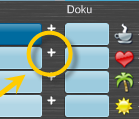 Jeden Eintrag der Gliederung
kann man um viele Detail-Informationen ergänzen. Hierfür gibt es das Detailfenster.
Es lässt sich über das
"+" rechts vom Eintrag
und über das "+" im Ein-Griff-Ablage Fenster öffnen.
Jeden Eintrag der Gliederung
kann man um viele Detail-Informationen ergänzen. Hierfür gibt es das Detailfenster.
Es lässt sich über das
"+" rechts vom Eintrag
und über das "+" im Ein-Griff-Ablage Fenster öffnen.
Hier können folgende Infos ergänzt werden:
Die meisten Felder können auch als Spalten in die Gliederung übernommen werden, siehe Spaltenaufbau.
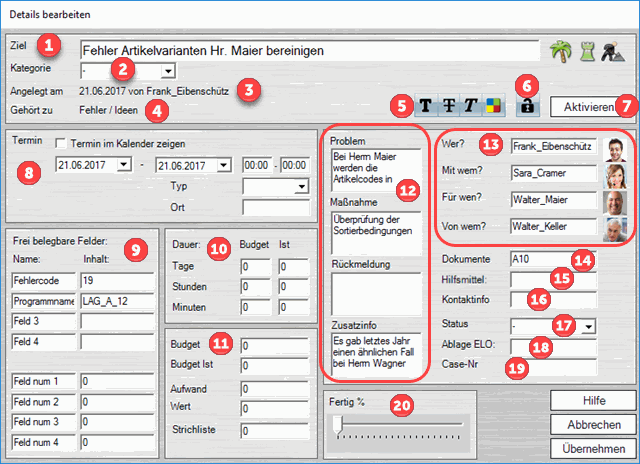
![]() Ziel:
der Eintrag der Zeile wird hier angezeigt + kann bei Bedarf
angepasst werden
Ziel:
der Eintrag der Zeile wird hier angezeigt + kann bei Bedarf
angepasst werden
![]() Kategorie:
Bei Bedarf kann der Eintrag einer bestimmten Kategorien
zugeordnet werden. Folgende Kategorien stehen zur Verfügung:
Ziel, Teilziel, Aufgabe, Teilaufgabe, Idee, Info, Notiz, Vision/
Traum, Tagesvorsatz, Wirkungskreis, Titel, ohne Zuordnung)
Kategorie:
Bei Bedarf kann der Eintrag einer bestimmten Kategorien
zugeordnet werden. Folgende Kategorien stehen zur Verfügung:
Ziel, Teilziel, Aufgabe, Teilaufgabe, Idee, Info, Notiz, Vision/
Traum, Tagesvorsatz, Wirkungskreis, Titel, ohne Zuordnung)
![]() Angelegt
am / von:
Hier werden Erstellungsdatum und Verfasser des Eintrages
angezeigt
Angelegt
am / von:
Hier werden Erstellungsdatum und Verfasser des Eintrages
angezeigt
![]() Gehört
zu: Hier wird der übergeordnete Haupteintrag angezeigt
Gehört
zu: Hier wird der übergeordnete Haupteintrag angezeigt
![]() Fett,
durchgestrichen, kursiv, Zeilenfarbe:
Hier können Sie den Text der Zeile bearbeiten und die
Zeilenfarbe festlegen
Fett,
durchgestrichen, kursiv, Zeilenfarbe:
Hier können Sie den Text der Zeile bearbeiten und die
Zeilenfarbe festlegen
![]() Zeilenschutz:
Der Zeilenschutz verhindert, dass der Eintrag
versehentlich gelöscht wird. Durch Klick auf das Schloss wird
der Zeilenschutz aktiviert (gilt nur für diesen Eintrag,
gekennzeichnet durch das geschlossene Schloss). Unter "Optionen"
können Sie außerdem festlegen, dass die Reihenfolge der von
Ihnen geschützten Zeilen nicht verändert werden kann.
Zeilenschutz:
Der Zeilenschutz verhindert, dass der Eintrag
versehentlich gelöscht wird. Durch Klick auf das Schloss wird
der Zeilenschutz aktiviert (gilt nur für diesen Eintrag,
gekennzeichnet durch das geschlossene Schloss). Unter "Optionen"
können Sie außerdem festlegen, dass die Reihenfolge der von
Ihnen geschützten Zeilen nicht verändert werden kann.
![]() Aktivieren: Wenn Sie eine Zeile aktivieren, taucht
diese in der Ansicht "Anpacken" unter "AKTIV" wieder auf.
Aktivieren: Wenn Sie eine Zeile aktivieren, taucht
diese in der Ansicht "Anpacken" unter "AKTIV" wieder auf.
![]() Termin:
Datum (ggf. Start- und Enddatum) und Uhrzeit zum Eintrag
können hier eingetragen werden.
Termin:
Datum (ggf. Start- und Enddatum) und Uhrzeit zum Eintrag
können hier eingetragen werden.
 Außerdem
können hier Informationen zum Typ und Ort des Termins erfasst
werden:
Außerdem
können hier Informationen zum Typ und Ort des Termins erfasst
werden:
Ort:
Für Angaben, wo etwas stattfindet (z.B. Meeting in Raum
211).
Bei "Typ" (standardmäßig
leer, über Pfeil öffnen) können Sie
angeben, ob es sich bei dem Termin um ein "Ganztägiges
Ereignis", ein "Fälligkeitsdatum" oder ein "Startdatum" handelt.
Wenn Sie eine dieser drei Angaben verwenden, wird der jeweilige
Eintrag (bzw. das zugehörige Datum) mit einer farbigen Klammer
markiert. Diese zeigt an, ob der Termin heute stattfindet, ob er
bereits überschritten ist oder noch in der Zukunft liegt.
Bitte beachten Sie die Angabe, ob der Termin im Kalender angezeigt werden soll oder nicht.
![]() Frei
belegbare Felder: Bezeichnungen ("Name") und Inhalt
dieser Felder können Sie frei wählen.
Frei
belegbare Felder: Bezeichnungen ("Name") und Inhalt
dieser Felder können Sie frei wählen.
Feld 1
bis Feld 4 sind Textfelder, Feld num 1 bis Feld num 4 sind
Zahlenfelder.
![]() .Dauer
(Tage, Stunden, Minuten): Zeitangaben können hier
manuell erfasst werden. Wenn Sie die Stop/ Go-Zeitmessung per
Ampel-Icon verwenden, werden die gemessenen Zeiten hier
angegeben. Wer ein Zeitbudget einplanen möchte, kann hier
auch Plan und ist unterscheiden.
.Dauer
(Tage, Stunden, Minuten): Zeitangaben können hier
manuell erfasst werden. Wenn Sie die Stop/ Go-Zeitmessung per
Ampel-Icon verwenden, werden die gemessenen Zeiten hier
angegeben. Wer ein Zeitbudget einplanen möchte, kann hier
auch Plan und ist unterscheiden.
![]() Budget,
Budget ist:
Spezielle Zahlenfelder: Summenbildung der
Werte aus den untergeordneten Einträgen möglich, einstellbar
unter "Optionen" - "Budget"
Budget,
Budget ist:
Spezielle Zahlenfelder: Summenbildung der
Werte aus den untergeordneten Einträgen möglich, einstellbar
unter "Optionen" - "Budget"
Aufwand: Hier kann ein Zahlenwert eingetragen werden
Wert: Hier kann ein Zahlenwert eingetragen werden, etwa wenn man seinen Aufgaben Geldbeträge zuordnen möchte, die man damit erwirtschaften oder einsparen möchte.
Strichliste: Die Striche können für zwei unterschiedliche Zwecke verwendet werden: 1. Priorität festlegen (0, 1, 2 oder 3 Striche), 2. zum Zählen (ab 6 Strichen wird als Zahl weitergezählt). Zum Wechsel zwischen den beiden Modi klicken Sie in der Ziele-Ansicht auf die "Überschrift" der Gliederungsspalte (3 Striche = Prioritäten, 5 Striche = Zählfunktion)
Striche in der Gliederungsspalte erfassen: Mit Rechtsklick wird ein Strich addiert, mit Linksklick ein Strich abgezogen. Bei der Prioritätenfunktion gibt endet die Zählung bei 3 Strichen und beginnt dann wieder von vorne.
Im Detailfenster können Sie auch manuell Zahlen im Feld "Strichliste" eingeben oder diese löschen (eine 0 eintragen). Alle / untergeordnete Striche löschen: Siehe Menü "Bearbeiten".
![]() Problem:
Wie beim Feld Zusatzinfo öffnet sich bei Klick in das
Feld ein größeres Textfeld. Hier ist Platz für eine ausführliche
Beschreibung von ggf. anfallenden Problemen. Der hier
eingetragene Text wird in der Gliederung beim Überqueren des +
(rechts neben dem Eintrag) eingeblendet.
Problem:
Wie beim Feld Zusatzinfo öffnet sich bei Klick in das
Feld ein größeres Textfeld. Hier ist Platz für eine ausführliche
Beschreibung von ggf. anfallenden Problemen. Der hier
eingetragene Text wird in der Gliederung beim Überqueren des +
(rechts neben dem Eintrag) eingeblendet.
Maßnahmen: Hier können Maßnahmen zu ggf. anfallenden Problemen eingetragen werden (Textfeld vergrößert sich bei Klick in das Maßnahmen-Feld). Der hier eingetragene Text wird in der Gliederung beim Überqueren des + (rechts neben dem Eintrag) eingeblendet.
Rückmeldung: Wenn Sie im Team das Delegieren / Rückmelde- Verfahren verwenden, wird dieses Feld zur Rückmeldung an den Aufgabengeber verwendet.
Zusatzinfo: Mit einem Klick in das Feld "Zusatzinfo" öffnen Sie ein größeres Textfeld, welches Platz für ausführlichere Zusatzinformationen bietet. Der hier eingetragene Text wird in der Gliederung beim Überqueren des + (rechts neben dem Eintrag) eingeblendet.
![]() Team-Bezüge:
In diesen Feldern wird festgehalten, wer im Team an der Aufgabe
beteiligt ist.
Team-Bezüge:
In diesen Feldern wird festgehalten, wer im Team an der Aufgabe
beteiligt ist.
Wenn Sie ein Team angelegt haben, können Sie bei Klick in das Feld jemanden aus dem Team auswählen. Bei Nutzung des Delegieren/Rückmelde-Verfahrens wird ein Teil dieser Information auch automatisch übermittelt. Sie können dieses Feld auch manuell füllen.
Wer? : Das Teammitglied, das für eine Aufgabe verantwortlich ist (Nur 1 Person kann verantwortlich sein.)
Mit wem? : Weitere betroffene (z.B. mithelfende) Personen (Mehrere Personen möglich)
Für wen? : Dieses Feld bezeichnet, von woher die Aufgabe ursprünglich stammt. Wenn Sie ein Team angelegt haben, können Sie bei Klick in das Feld jemanden aus dem Team auswählen.
Von wem? : Dieses Feld bezeichnet, von wem Ihnen die Aufgabe übertragen wurde.
Im Extremfall kann man alle diese Felder gleichzeitig füllen: Im Screenshot-Beispiel oben hat Herr Maier einen Fehler in seiner Arbeitsplatz-Software entdeckt. Sein Chef, Herr Keller, hat die Aufgabe Herrn Eibenschütz übertragen und dieser wiederum hat Frau Cramer als mitwirkende Person vermerkt ...
![]() Dokumente:
Hier können Sie eintragen, wo sich zugehörige
Unterlagen befinden (Ein-Griff-Ablage mit Papier), z.B. A1 =
Pultordner A, Platz 1.
Dokumente:
Hier können Sie eintragen, wo sich zugehörige
Unterlagen befinden (Ein-Griff-Ablage mit Papier), z.B. A1 =
Pultordner A, Platz 1.
![]() Hilfsmittel:
Frei verwendbares kleines Textfeld. Beispiel wäre vielleicht,
wenn "Bagger 2" für die Aufgabe eingesetzt werden soll und man
das vermerken möchte.
Hilfsmittel:
Frei verwendbares kleines Textfeld. Beispiel wäre vielleicht,
wenn "Bagger 2" für die Aufgabe eingesetzt werden soll und man
das vermerken möchte.
![]() Kontaktinfo:
Für ausführliche Kontaktinformationen ist es sinnvoll einen
Kontakt anzulegen und bei Bedarf über die Ein-Griff-Ablage mit
einem Eintrag zu verknüpfen. Für eine kurze Information,
beispielsweise eine Telefonnummer, eignet sich auch dieses Feld.
Kontaktinfo:
Für ausführliche Kontaktinformationen ist es sinnvoll einen
Kontakt anzulegen und bei Bedarf über die Ein-Griff-Ablage mit
einem Eintrag zu verknüpfen. Für eine kurze Information,
beispielsweise eine Telefonnummer, eignet sich auch dieses Feld.
![]() Status:
Hier können Sie den Status einer Aufgabe angeben. In
den "Optionen" können bis zu 25 verschiedene Statusbezeichnungen
festlegen.
Status:
Hier können Sie den Status einer Aufgabe angeben. In
den "Optionen" können bis zu 25 verschiedene Statusbezeichnungen
festlegen.
![]() Ablage
ELO: Kürzel, wo in der Struktur von ELO eingeordnet werden soll.
Natürlich nur für Nutzer der Software ELO (Elektronischer Leitz
Ordner, ein Archivierungssystem)
Ablage
ELO: Kürzel, wo in der Struktur von ELO eingeordnet werden soll.
Natürlich nur für Nutzer der Software ELO (Elektronischer Leitz
Ordner, ein Archivierungssystem)
![]() Case-Nr.:
Wenn Sie Casenummern vergeben, bekommt der erste Fall die Nummer
1, der nächste die Nr. 2 usw. Es wird automatisch die Zahl
verwendet, die auf die zuletzt verwendete folgt .
Case-Nr.:
Wenn Sie Casenummern vergeben, bekommt der erste Fall die Nummer
1, der nächste die Nr. 2 usw. Es wird automatisch die Zahl
verwendet, die auf die zuletzt verwendete folgt .
![]() Fertig
%: Hier können Sie Ihre Einschätzung angeben, zu wie viel Prozent das Ziel
bzw. die Aufgabe bereits erreicht ist.
Fertig
%: Hier können Sie Ihre Einschätzung angeben, zu wie viel Prozent das Ziel
bzw. die Aufgabe bereits erreicht ist.

